Word 2003是一款功能非常强大的办公软件,利用Word 2003可以制作我们的文档,在制作文档时,我们可以将单调的背景设置为我们喜欢的纹理背景,下面一起来看看如何设置背景纹理的吧。
步骤
1、打开Word 2003这款软件,进入Word 2003的操作界面,如图所示:
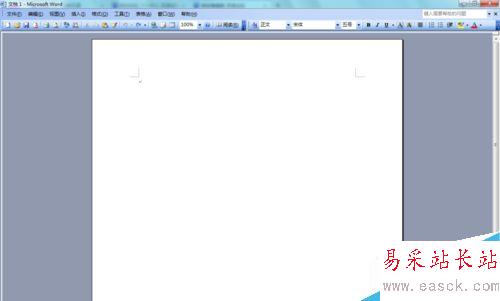
2、在这个界面的上面的菜单栏里找到格式菜单,如图所示:
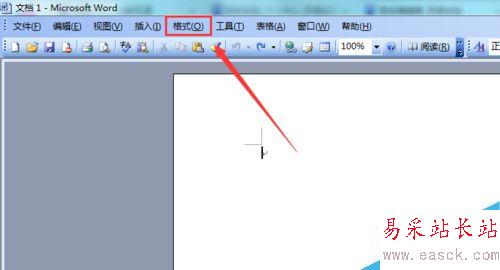
3、点击格式菜单,进入其子级菜单,在其子级菜单里找到背景选项,如图所示:
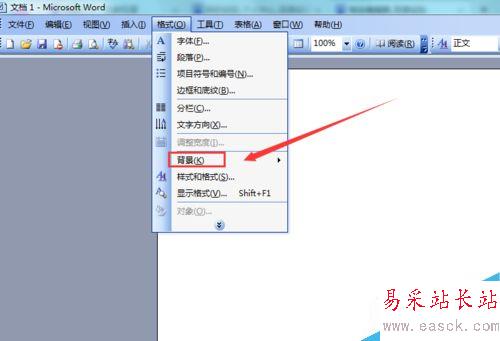
4、点击背景后的下落箭头,在其下拉列表里找到填充效果,如图所示:

5、点击填充纹理选项后,弹出填充纹理设置对话框,如图所示:
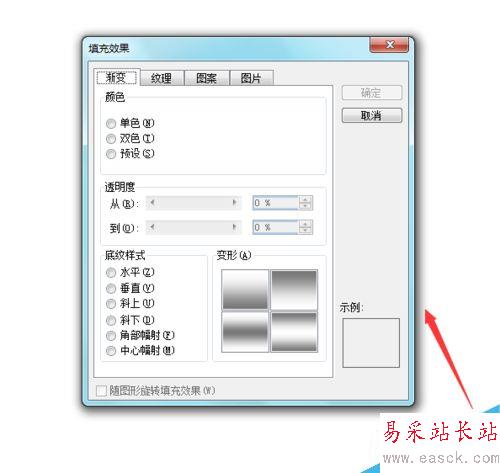
6、在这个填充纹理对话框内找到纹理选项,如图所示:

7、点击纹理选项,进入纹理设置界面,如图所示:
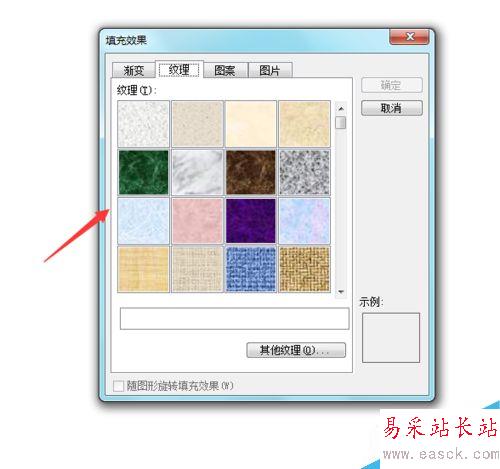
8、在纹理选项界面内找到一种纹理,点击确定后,可以看到我们的背景就设置为纹理背景了,如图所示:
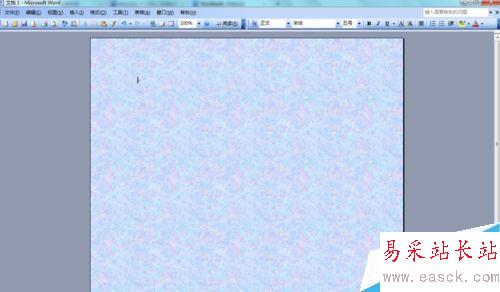
以上就是Word2003如何将单调的背景设置纹理填充背景方法介绍,操作很简单的,大家按照上面步骤进行操作即可,希望能对大家有所帮助!
新闻热点
疑难解答